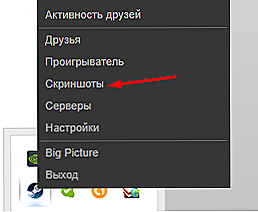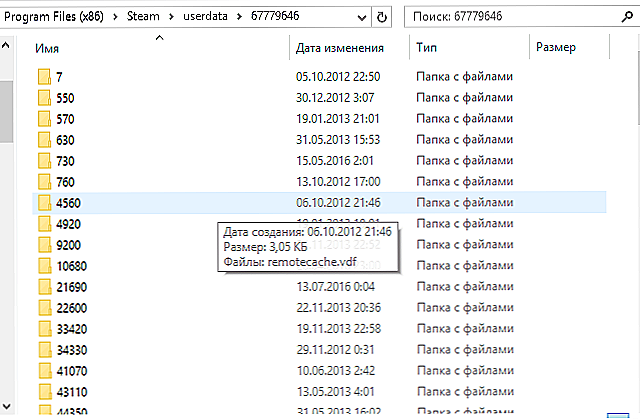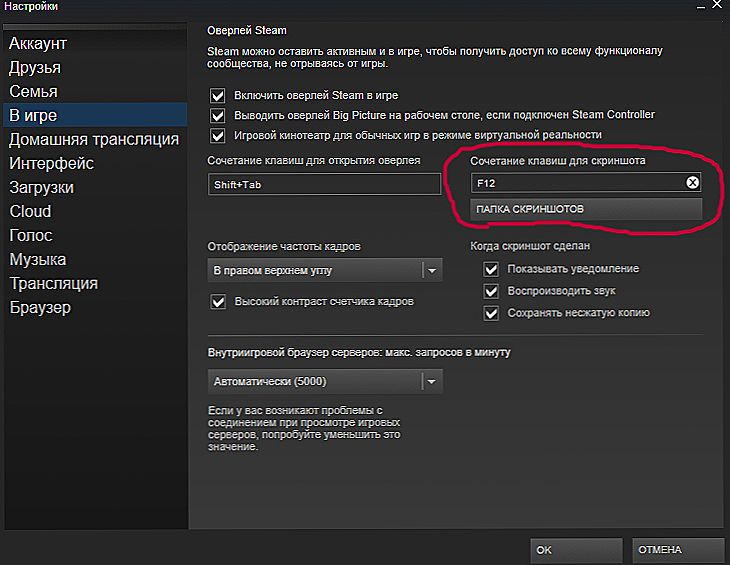Steam jest popularną platformą do gier, w której uczestnicy nie tylko grają, ale także komunikują się, chwalą się osiągnięciami, wymieniają przedmioty. W tym post w zrzuty ekranu z dobrych momentów w grze lub sytuacji, która może zaimponować innym graczom. Jeśli chcesz użyć obrazów w serwisie innej firmy, musisz wiedzieć, gdzie przechowywane są zrzuty ekranu Steam.

Tworzenie zrzutów ekranu w Steamie podczas gry jest niezwykle proste:
- Domyślnie w ustawieniach zrzuty ekranu są wykonywane po naciśnięciu przycisku F12. Ale możesz zmienić przypisanie klucza w ustawieniach klienta:
- przejdź do "Ustawienia" i wybierz sekcję "W grze";
- W polu "Skrót klawiaturowy dla zrzutów ekranu" wprowadź wygodny przycisk lub kombinację.
- W niektórych grach klawisz F12 ma przypisaną funkcję szybkiego zapisywania. A kiedy spróbujesz zrobić ekran, zostanie wykonany zapis. Masz dwie opcje: wyłącz funkcję szybkiego zapisywania lub użyj standardowego klawisza Print Screen:
- Kliknij przycisk PrintScreen. Moment gry zostanie zapisany w schowku. Jeśli na komputerze są zainstalowane jakieś aplikacje do przesyłania danych, możesz zostać poproszony o zapisanie ekranu w folderze.Jeśli nie, przejdź do następnego elementu;
- Otwórz dowolny edytor graficzny i kliknij "Utwórz", a następnie w nowym dokumencie "Wklej". Niektórzy redaktorzy natychmiast zasugerują utworzenie nowego pliku ze schowka;
- Zapisz zrzut ekranu w wygodnym folderze.
W drugiej metodzie obrazy znajdują się w miejscu wskazanym przez ciebie, ale informacja nt. Zrzutów ekranu po naciśnięciu przycisku F12 nie jest nigdzie wyświetlana.
Jak znaleźć zrzuty ekranu
Konieczność znalezienia zrzutów ekranu może pojawić się w różnych sytuacjach:
- chcesz wypełnić swój profil Steam pięknymi momentami w grach;
- udostępniać usługi innych firm, na przykład w sieciach społecznościowych, zdjęcie jakiejś broni znalezionej lub nabytej w grze;
- Dodaj obraz z gry innej firmy lub ekranu innej osoby do swojego profilu Steam.
Sposoby znajdowania zrzutów ekranu Steam:
- Najłatwiej jest użyć interfejsu aplikacji Steam. Aby wypełnić swój profil lub udostępnić zdjęcia w sieciach społecznościowych, nie musisz nawet wiedzieć, gdzie na dysku Steam zapisuje obrazy:
- Otwórz klienta.
- Przejdź do menu "Widok".
- Wybierz "Zrzuty ekranu".
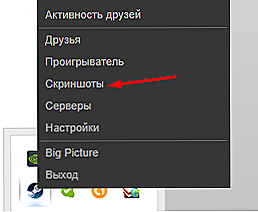
Zrzuty ekranu ze Steam
- W wyświetlonym oknie zostaną wyświetlone wszystkie zrzuty ekranu. Są podzielone na kategorie.Z rozwijanego menu możesz wybrać konkretną grę i zobaczyć zrobione w niej zdjęcia.
- Następnie możesz wybrać obraz i kliknąć "Pobierz" po prawej stronie ekranu. Następnie rozpocznie się pobieranie do chmury Steam, a zdjęcie będzie dostępne dla znajomych.
- Jeśli masz dołączone konto na Facebooku, możesz przesłać zdjęcie i przejść bezpośrednio, zaznaczając odpowiednie pole.
- Możesz przeglądać przesłane zdjęcia, klikając przycisk "Wyświetl online".
Jeśli chcesz użyć obrazów poza platformą, w kroku 3 naciśnij klawisz "Pobierz", ale "Pokaż na dysku". Otworzy się folder ze wszystkimi zapisanymi zdjęciami z tej gry. Możesz napisać do niego ścieżkę lub przynieść skrót do pulpitu, aby zapewnić szybki dostęp w przyszłości.
- Możesz pójść w bardziej skomplikowany sposób i ręcznie znaleźć miejsce zrzutu ekranu zrobione w programie Steam:
- Przejdź do dysku systemowego.
- Przejdź do Program Files.
- Zlokalizuj folder Steam, aw nim Userdata.
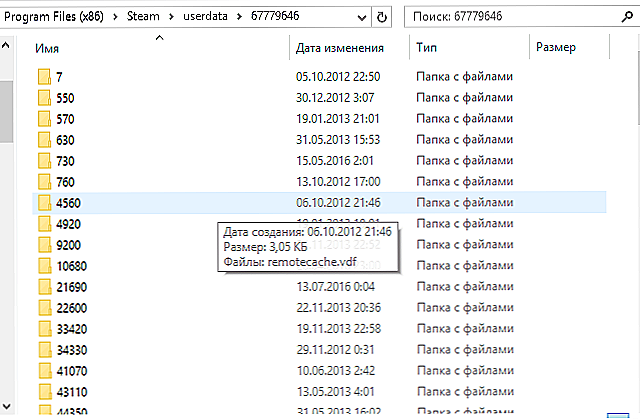
Lokalizacja zrzutów ekranu Steam na komputerze
- Następnie pojawi się katalog z Twoim numerem identyfikacyjnym, a będzie dużo folderów z numerycznymi nazwami, w których będzie wymagany katalog z migawkami, nazywany jest "zdalnym".
Te zestawy liczb odpowiadają wewnętrznemu określeniu gier, więc bardzo trudno jest znaleźć odpowiedni obraz wśród nich, ponieważ nazwy nie pojawiają się w tym miejscu. Folder "miniatury" zawiera obrazy w skompresowanej jakości do prezentacji w oknie podglądu.
Aby ułatwić Ci dostęp do zdjęć, możesz sam ustalić, skąd pochodzą zrzuty ekranu wykonane w grze Steam:
- Otwórz klienta.
- Przejdź do menu "Ustawienia".
- Wybierz "W grze".
- Znajdź przycisk "Folder zrzutu ekranu" lub podobną nazwę, w zależności od wersji oprogramowania.
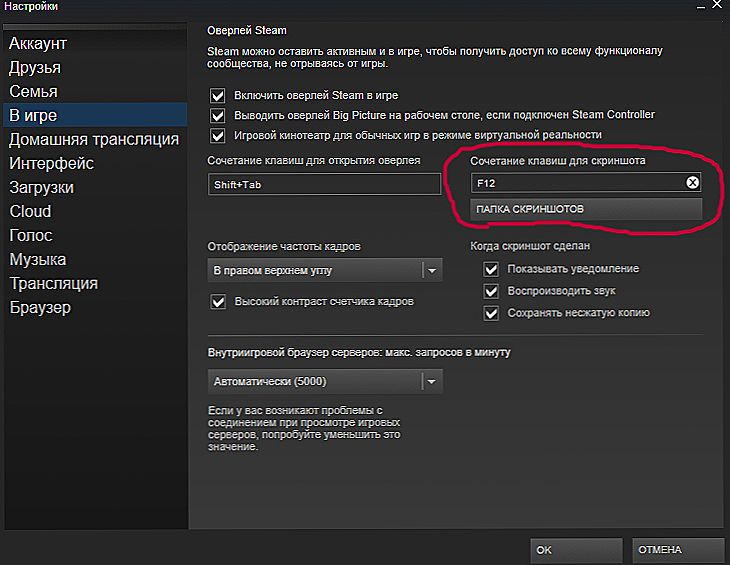
Folder z zrzutami ekranu na Steam
- Określ sposób, w jaki będą zapisywane migawki gry. Potem możesz łatwo się z nimi skontaktować.
Dzięki temu możesz pracować z zrzutami ekranu bezpośrednio z aplikacji Steam. Na przykład udostępnij znajomym, udostępnij w sieciach społecznościowych. Możesz też odnieść się bezpośrednio do lokalizacji plików, skopiuj je stamtąd na dysk flash USB lub wyślij e-mailem Działania odwrotne są również możliwe. Na przykład pobierz piękne zdjęcie z Internetu, skopiuj je do folderu, w którym znajdują się zrzuty ekranu Steam o tej samej nazwie, a następnie za pośrednictwem klienta umieść je w społeczności.Pisz w komentarzach, jeśli nie udało Ci się znaleźć zrzutów ekranu lub wiesz coś ciekawego na temat używania zrzutów ekranu na platformie gier Steam.